
MySpace — это пространство для общения миллионов пользователей по всему миру, после появления русскоязычной версии их явно стало больше, но, к сожалению, сегодня это направление который год уже не актуально.
Она не пользуется спросом у большинства россиян, тем не менее, здесь каждый может просто пообщаться, поделиться мнениями, послушать музыку или посмотреть видео в режиме онлайн.
Так что регистрируемся, а об особенностях социалки я расскажу на своем примере.
Содержание:
Знакомство с соц.сетью
Как пройти регистрацию и войти в аккаунт
Изучаем настройки и возможности профиля
Как пользоваться социальной сетью MySpace
Музыкальный проигрыватель
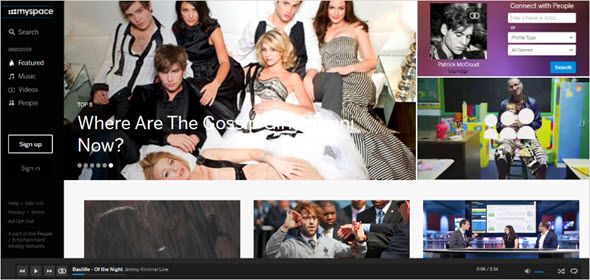
Но обо всем с самого начала...
Особенности социальной сети MySpace
Майспейс была создана в далеком уже 2003 году, ее “праотцами” можно назвать Криса Девольфа и Тома Андерсона.
Надо сказать, на ее веку были как взлеты, так и падения (взять хотя бы лето 2014 — начало 2015 года, когда доступ к сайту был утерян, пользователи явно опасались, что ситуация не выровняется).
С 2016 года каждый может увидеть, как модернизировался внешний вид Май Спейс, хотя немалое число пользователей остаются по-прежнему недовольны текущим юзабилити социалки.
Наверное, у многих возникает вопрос — почему некогда самая популярная соц сеть сдала свои позиции?
Началось это где-то с 2008 года, когда Facebook отвоевал свою нишу на рынке и не дал многим своим противникам никакого шанса на первенство.
По данным на 2015 год посещаемость MySpace составила порядка всего 50 миллионов человек — это повторение статистика 2006 года.
Но тогда данная цифра была вполне нормальной, это был даже рекорд для своего времени.
Пик популярности сети пришелся как раз на 2008 год, когда разгорелась битва с Facebook, достичь показателя в 115 миллионов человек теперь уже кажется нереальным для МайСпейс.
Наименьшим показателем остается цифра в 25 миллионов человек, зарегистрированная 2012 году.
Компания в итоге обратилась за помощью к певцу Джастину Тимберлейку, благодаря его активной рекламе MySpace число пользователей начало в среднем увеличиваться до 40 тысяч за сутки.
Помимо этого, он стал акционером компании, данные об этом не разглашаются. Но, как показывает дальнейшая история, это не смогло значительно прибавить баллов социалке.
В июне 2011 года социальная сеть перестала принадлежать медиакорпорации “News Corporation” (владелец Руперт Мердок) и была перекуплена компанией “Specific Media” с сохранением 5% сети за предыдущим обладателем.
Стоимость сделки можно назвать незначительной — 35 миллионов долларов, для сравнения оценка того же Facebook тогда была в 2000 раз больше, чем указанная сумма.
К сожалению, сеть на этот момент уже переживала не лучшие времена, поэтому получить желаемые изначально 100 миллионов долларов не удалось.
В феврале 2016 года была проведена новая сделка — покупку MySpace осуществило издательство Time.
Регистрация, вход через Twitter, Facebook, Email
Итак, если вы решили познакомиться с этим небезынтересным пространством для общения, регистрация на myspace.com - следующий логичный шаг.
Заходим на страницу, для начала необходимо нажать “Sign up”, то есть “Подписаться”:
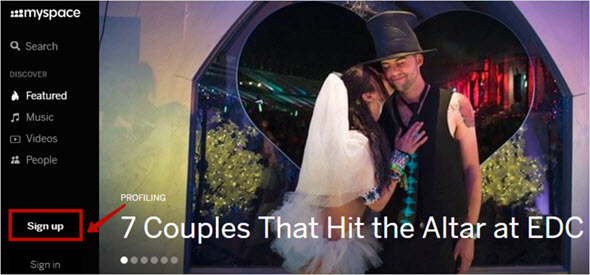
И далее предлагается три варианта — регистрация при помощи аккаунта на Facebook, Twitter или любого почтового сервиса.
Я выбираю именно последний вариант как наиболее удобный для меня, нажимаю на соответствующую кнопку:
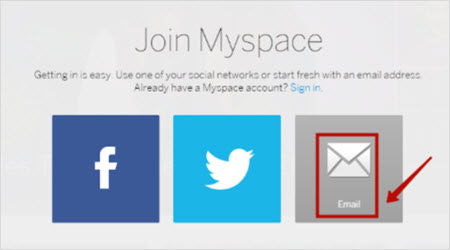
И приступаем непосредственно к процедуре, заполняю форму необходимыми данными о себе:
- полное имя (имя, фамилия),
- логин,
- адрес электронной почты,
- пол,
- пароль,
- дата рождения,
- соглашаюсь с правилами Пользовательского соглашения и политикой конфиденциальности (в том числе по отношению к видеоконтенту).
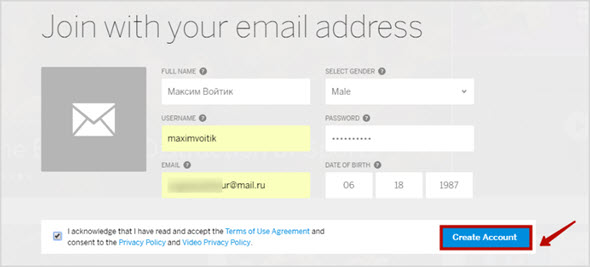
Нажимаю “Create Account” (создать профиль), на указанный почтовый адрес высылается письмо с приветствием:
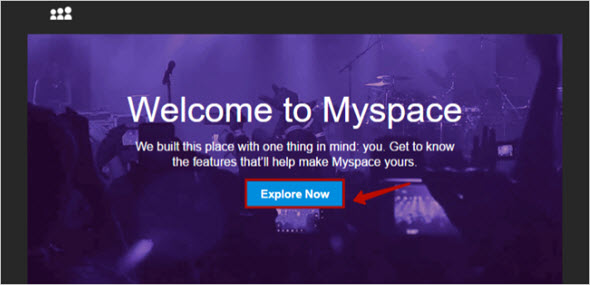
Для входа используйте те данные, что были указаны при регистрации.
Возможности МайСпейс, настройка профиля
Как это устроено во всех поисковиках, мне предлагается указать интересные темы (не менее четырех), чтобы затем наполнить ими свою новостную ленту:
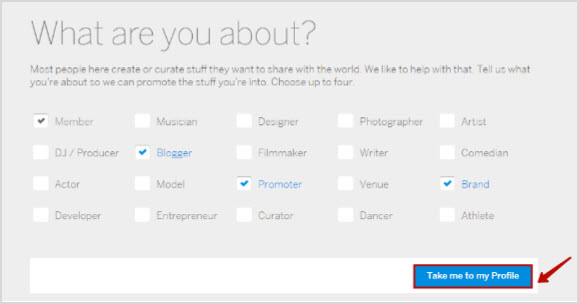
Переходим к самому профиль — меня встречает небольшое интерактивное руководство, которое должно помочь быстрее адаптироваться:
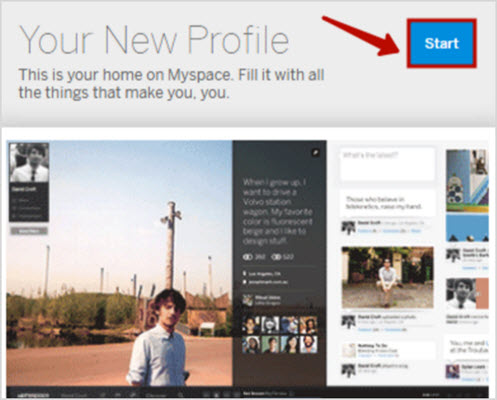
Первый пункт — редактирование изображения профиля, загружаем аватарку.
Для этого наводим курсор на “Edit images”, нажимаем на “Profile image” (“Cover image” — для выбора фото для фона):
![]()
Теперь мне нужно собственно загрузить изображение, используя файл с компьютера или веб-камеру:
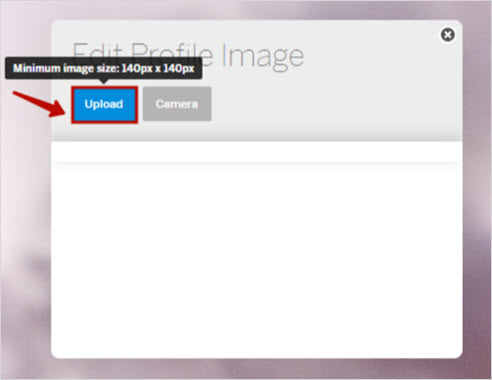
Выбираю нужное изображение, начинается загрузка, по условиям сайта его необходимо обрезать — редактирую и сохраняю результат (“Save”):
![]()
Тоже самое происходит и с загрузкой фонового изображения — предлагается база готовых файлов.
“Примерить” их можно еще до подтверждения операции, просто наведя на один из эскизов курсор:
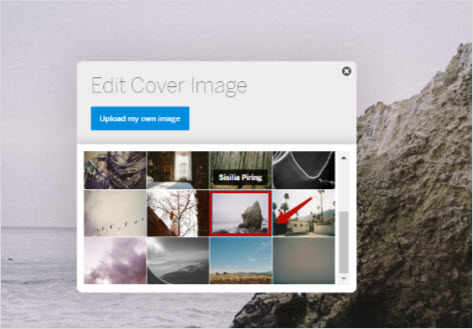
Или воспользуйтесь возможностью загрузить собственное фото, для чего просто нажмите “Upload my own image” и создайте его по все той же схеме.
И последнее — заполните данные о себе, используя поле справа (“Click here to write something about yourself”), то есть можно своими словами рассказать о себе.
Сверху есть доступ к редактированию профиля, просто нажмите на “Edit Profile”:
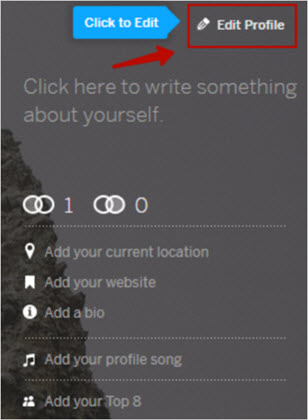
Помимо небольшого блока, в котором вы описываете себя, здесь можно оставить конкретные данные.
Во-первых, два сцепленных круга — это ваш круг общения (как в Google+), слева — количество человек, которые подписаны на вас, справа — те, кто связан с вами, чтобы увидеть конкретных юзеров, просто нажмите на значок.
Помимо этого вы можете указать дополнительную информацию:
- “Add your current location” (добавьте текущее местоположение),
- “Add your website” (добавьте адрес вашего сайта),
- “Add a bio” (добавьте данные из биографии, никаких вопросов — совершенно свободная форма),
- “Add your profile song” (песня для профиля — так сказать визитная карточка),
- Top 8 (главная восьмерка пользователей, с которыми вы чаще всего общаетесь).
С предыдущим блоком разобрались, но это далеко не все — обратимся к управлению опциями, это четыре раздела:
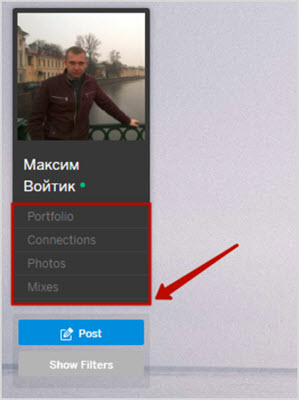
Первый раздел “Portfolio” — вы можете создать свое портфолио, соответственно нажимаете “Create Portfolio”:
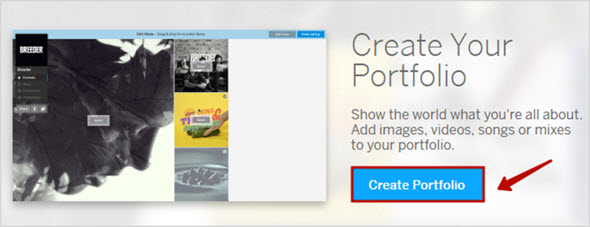
Пока вас ждет только матрица из различных блоков, которые можно заполнять различными данными — загруженными или добавленными фото, видео, музыкой или целыми альбомами.
Следующий раздел — “Connections” (связи), отдельно идут “People” (люди из списка ваших контактов):
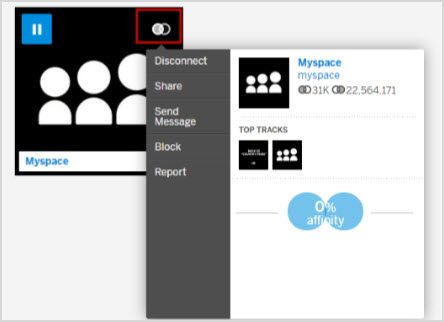
Пока у меня в контактах только MySpace, как вы видите, можно с ними всегда связаться, предлагаются следующие функции:
- Disconnect (отписаться);
- Songs (песни) — в этом месте размещается все то, что вы добавили или загрузили;
- Albums (альбомы) — о том, как добавлять их в свой профиль, расскажу чуть позже;
- Videos (видеофайлы);
- Photos (фото);
- Articles (статьи) — кроме медиафайлов есть много интересной информации в формате актуальных статей.
Отдельно идет раздел Photos — это те фотографии, которые загрузили именно вы.
И далее — “Mixes”, один микс у меня уже есть (“Profile Mix”) из того, что у меня уже есть на данный момент.
Пока это моя аватарка и музыкальный трек, который я указал при редактировании.
Но это еще не все — в нижней панельке есть дополнительное управление, помимо этого здесь находится доступ к проигрывателю треков:
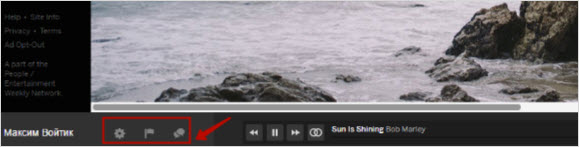
Первый значок — это как раз настройки, нажимаю на него, здесь представлено несколько разделов:
Account. Основная информация (Basic information) — имя, фамилия, логин, а общем все то, что вы указываете при регистрации.
После редактирования вы выбираете либо “Save changes” (сохранить изменения), либо “Cancel” (отменить).
Следующий параметр — “Account Type” (тип аккаунта), одновременно можно выбирать до 4 позиций:
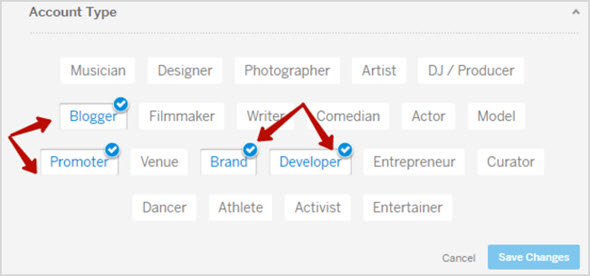
Еще один параметр — Email , можете его тут поменять, то же самое касается текущего пароля.
И последнее — именно здесь находится доступ к удалению аккаунта (“Delete Account”):
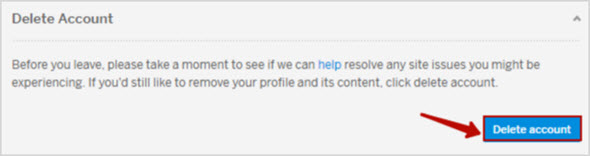
Privacy (Конфиденциальность). Есть два направления — ограничение доступа к самому профайлу, выбираете “Public profile” и тогда все смогут видеть ваш профиль и все его содержимое или соответственно “Restricted profile” (только ограниченный круг людей будет получать доступ к информации о вас).
И второй момент — “Advertise”, с помощью данных настроек можно сделать рекламные объявления персонализированными.
Если хотите, чтобы система выдавала именно то, что вам интересно, выбирайте “I want to receive personalized advertising…”.
Notifications (уведомления). При регистрации автоматически вы получаете полный перечень рассылок, но их можно по отдельности отменить или выбрать функцию “Disable all email notifications” (отменить все уведомления по имэйл):
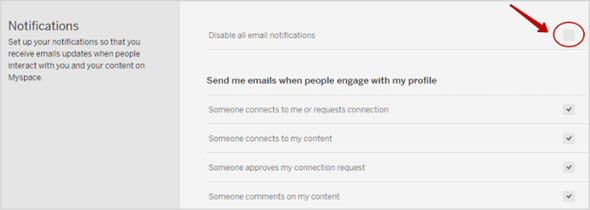
Invitations (приглашения). Для этого вводите адрес электронной почты или воспользуйтесь аккаунтами в Facebook, Twitter.
Applications (приложения). Выберите один из своих профилей в Facebook или Twitter, чтобы наладить автоматическую публикацию песен и видеозаписей не только на МайСпейс, но и сразу в указанных социальных сетях.
Sign out — выйти из текущей учетной записи.
Рядом с настройками — значок в виде флажка, это уведомления. Как только в вашем профиле будет происходить какое-либо событие, вы немедленно получите соответствующее сообщение.
И следующий значок на этой панели — “Messages”, нажимаете на него, получаете доступ к сообщениям, разделенными на несколько разделов.
Например, “Inbox” — внутренняя почта, предназначенная для общения между пользователями, “Other” — остальные сообщения, скажем, от администрации и “Archieved” (архив).
Чтобы увидеть раздел в расширенном формате выберите “View all” (просмотреть все):
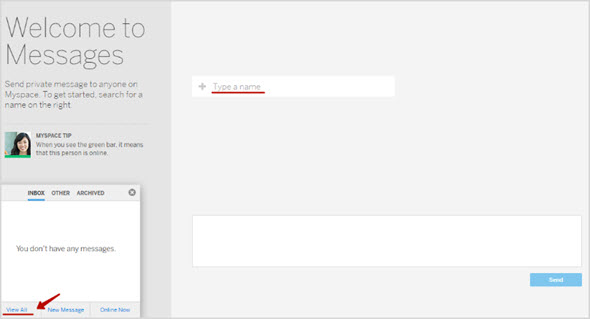
Так выглядит расширенное поле для обмена сообщениями — сверху ищите собеседника, добавляете его и вводите послание в поле внизу, нажимаете “Send”.
Слева — список контактов, зеленый цвет говорит о том, что пользователь в данный момент находится онлайн.
Также можно не только просматривать все существующие сообщения, но и сразу приступить к написанию нового (“New Message”), ссылка “Online Now” покажет вам всех участников переписки, которые могут вам ответить в реальном времени.
Как искать друзей, фото, видео
А теперь по поводу того, как взаимодействовать с контентом — для этого существует меню слева:
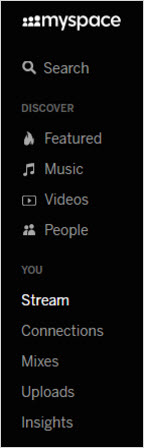
Первое, что я вижу — поиск (Search), с помощью него сразу возможно увидеть результаты для всех разделов, а не только людей или музыку.
Просто вводите в поисковик любое слово и моментально получаете полный список, если ничего из представленного не отвечает вашему запросу, выбираете “See More”:
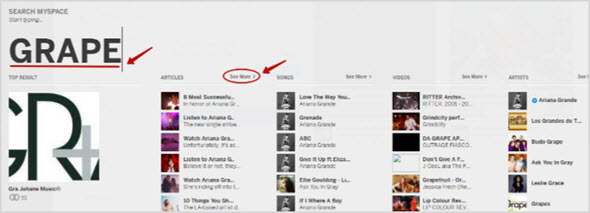
При этом вы сразу можете взаимодействовать с тем, что нашли — для этого справа от каждой надписи располагается соответствующий значок:
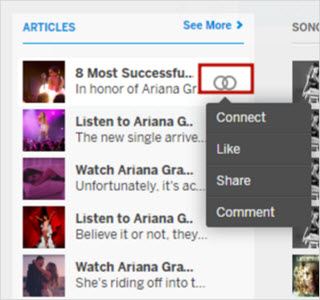
Представлены следующие функции для работы в данном случае со статьями:
- “Connect” (упоминание об этой статье закрепляется в разделе “Connections”),
- “Like” (тут объяснять, думаю, необязательно),
- “Share” (поделиться с помощью сетей Facebook или Twitter) — при желании добавляется какой-нибудь текст, местоположение, редактируется изображение, нажимаете на соответствующий значок социалки и далее “Post”.
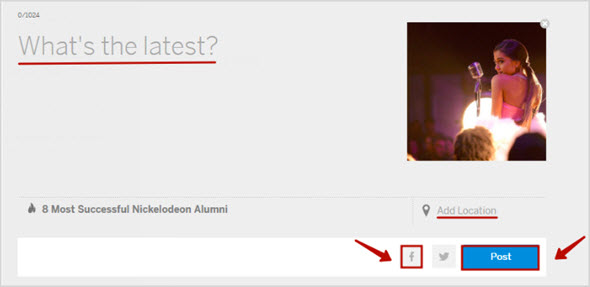
- Последняя функция “Comment” — комментировать.
Для других видов контента существует более расширенный список опций, для аудиофайлов они следующие — “Queue” (поставить в очередь, чтобы потом прослушать их), “Add to Mix” (добавить в сборник).
Если у вас нет еще ни одного микса, выберите эту функцию и задайте его фоновое изображение, название и описание, настройте конфиденциальность (отметив настройку галочкой, вы скроете сборник от свободного доступа), последнее — нажимаете “Create Mix”:
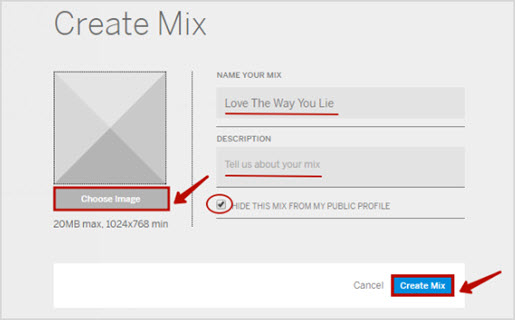
“Profile Song” — выберите трек в качестве профильной для своего аккаунта, “Linked/Embed” — получите готовые ссылки для размещения на своем сайте, “Report” — расскажите о том, почему песня не соответствует правилам сайта, можно заблокировать пользователя (“Block user”).
Если говорить о взаимодействии именно с пользователями (разделы People и Artist), для взаимодействия с ними также присутствуют такие опции как “Send Message” (отправить сообщение) и “Block” (заблокировать) — последнее делается, если вы по какой-то причине не хотите получать от конкретного человека сообщения или любые другие уведомления.
С поиском вроде все понятно, но это только первая функция в левом меню, а еще существует 2 главных раздела — “Discover” (весь предлагаемый контент) и “You” (то, чем вы наполняете свой профиль).
Давайте по порядку, про музыку и видео поговорим отдельно, а что касается “Featured” — это актуальные статьи, ролики, различные новости и подборки на ваш вкус в соответствии с личными предпочтениями.
И “People” — с его помощью гораздо легче искать знакомых и добавлять в друзья.
Для этого выберите “Invite Friends” или используйте профиль в другой соц сети и выполните вход через него — “Sign in with Facebook”.
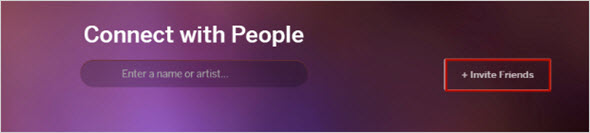
Можете воспользоваться расширенным поиском — по гендерному признаку, местонахождению (город/индекс), профилю, возрасту.
Ну и, конечно, не обойтись без самого поля для публикации своих материалов, для этого перехожу в “Stream”. Тут настраиваются типы материалов, которые вы хотите видеть в своем “потоке”:
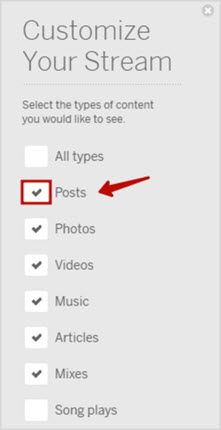
В этой же вкладке можно оформить пост — рассказать о событии или просто прикрепить то, чем вы хотите поделиться (music, photo, video, location).
Они могут быть не просто загруженными с компьютера, воспользуйтесь внутренним поиском при необходимости:
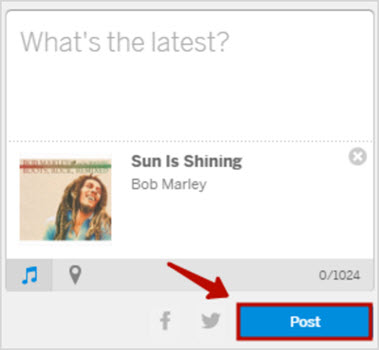
И обязательно загляните в “Insights”, в разделе предлагается следить за собственной статистикой, например, за тем, сколько человек посетители страницу за последнее время.
Работа с музыкой
Музыка или видео в социалке доступны всем зарегистрированным пользователям, делается это совершенно легально.
На примере поисковой строки “Search” я уже показал, как найти то, что вам нравится.
Но, как уже стало понятно, для треков в нижней панели предусмотрен специальный проигрыватель. Наводите на него курсор, выпадает строка управления, для удобства ее необходимо закрепить:
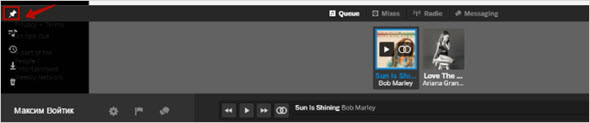
Управление — с помощью значков слева:
- “Full Queue” (плейлист с отложенными треками),
- “History” (история),
- “Save Queue” (сохранить плейлист),
- “Clear Queue” (очистить).
А сверху — непосредственно доступ к текущим плейлистам, сборникам, сообщениям и даже радио.
Для поиска выбираю “Search Radio”:
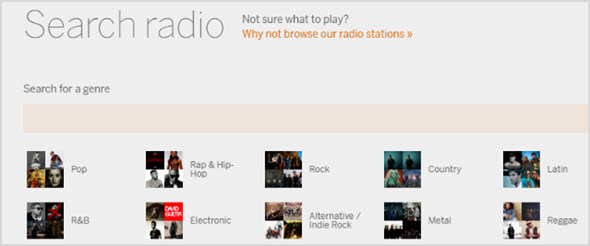
Для прослушивания нажимаете на кнопку “Play”, как пользоваться проигрывателем объяснять нет необходимости — все опции интуитивно понятны.
Подводя итог, заметно, что после эффективно ребрендинга МайСпейс набрала некоторое количество плюсов.
Небольшое неудобство для российских пользователей состоит в отсутствии интерфейса на русском, хотя для управления больших знаний и не требуется.
Судя по тому, какие отзывы присутствуют в интернете о социальной сети, в первую очередь это отличная площадка для тех, кто хочет продвигать свою работу и творчество, особенно для музыкантов.
На сегодня интерфейс отвечает всем современным требованиям к юзабилити, возможно, в будущем MySpace ждет дальнейшее увеличение пользовательской аудитории.








Как на своей стене на myspace опубликовать пост? И как туда постить видео с ютуб и прикрепить плеер на стену?
Интересная социальная сеть. Я раньше о такой даже и не слышал. Для любителей послушать музыку это отличный вариант, так как в других сетях, помню, были такие моменты, что количество прослушиваемой музыки ограничивали. Хотя я даже не понимаю зачем.
Как зарегистрироваться...
Статья очень хорошая.
Хм... интересно